|
|
Nieuwsbrief
Selecteert u in het hoofdmenuitem 'Nieuwsbrief' het item 'Nieuwsbrieven' dan verschijnt het volgende scherm:
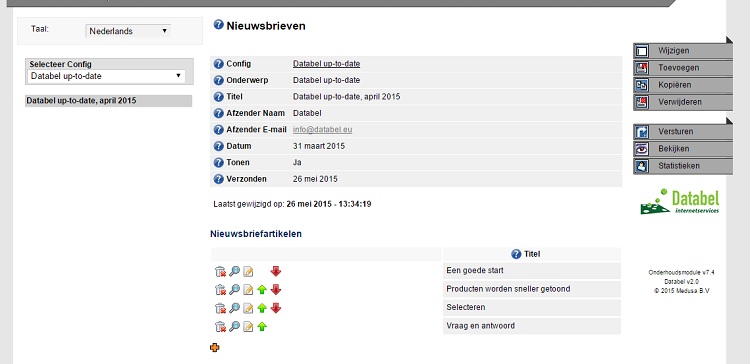
Linksboven in het venster kiest u de taal waarin u de nieuwsbrief gaat opstellen. Daaronder vindt u een keuzelijst waarin u de Configuratiefile kunt selecteren die u eerder heeft aangemaakt onder CMS-website - E-mail Template. U ziet aan de linkerkant een overzicht van bestaande nieuwsbrieven. Door uit deze lijst een nieuwsbrief te selecteren kunt u bepaalde acties op de nieuwsbrief uitvoeren. Alle mogelijke acties staan aan de rechterkant van uw scherm vermeld en hebben betrekking op de huidige geselecteerde nieuwsbrief. Deze acties zijn:
• Wijzigen
- Toevoegen
- Kopieren
- Verwijderen
- Versturen
• Bekijken
• Statistieken
Wijzigen
![]()
Met deze knop kunt u een bestaande nieuwsbrief wijzigen. Er verschijnt het volgende venster:
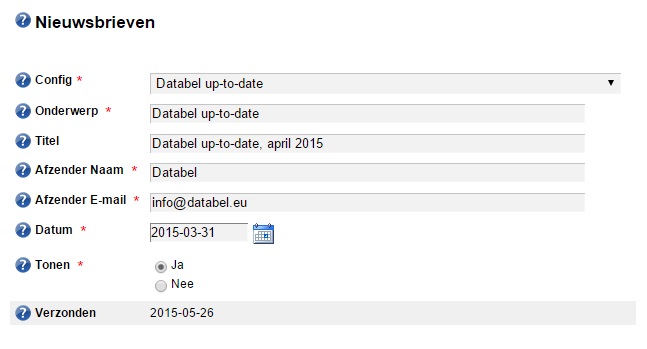
De velden die gewijzigd kunnen worden zijn:
- Config: hiermee stelt u het configuratie bestand in die u eerder heeft aangemaakt onder CMS-website - E-mail Template.
- Onderwerp: hierin vult u het onderwerp van het E-mail bericht in
- Titel: dit is de naam die u geeft aan deze nieuwsbrief zodat u deze later eenvoudig kunt terugvinden. Deze titel wordt gebruikt in delijst met nieuwsbrieven links in het scherm. U kunt de E-mail template zo instellen dat de waarde die in het TItel veld ingevuld wordt automatisch wordt overgenomen in het E-mail bericht.
- Afzender naam: de naam die u hier invult komt terug in het 'van' veld van de E-mail (From veld of 'de afzender')
- Afzender E-mail: het E-mail adres wat u hier invult komt terug in het 'van' veld van de E-mail (Fromveld of 'de afzender')
- Datum: hierin vult de datum van het E-mail bericht in. U kunt de E-mail template zo instellen dat de waarde die in het Datum veld ingevuld wordt automatisch wordt overgenomen in het E-mail bericht.
- Tonen: hierin geeft u aan of de nieuwsbrief nadat deze is verstuurd getoond dient te worden op de website. Hiervoor dient wel een koppeling aangebracht te zijn op de website.
Nadat u de wijzigingen heeft uitgevoerd selectieerd u de knop ‘Opslaan’ aan de rechter kant van het scherm.
Toevoegen
![]()
Hiermee kunt u een nieuwe nieuesbrief toevoegen. Voor de uit leg van de velden zie 'Wijzigen' .
Kopieren
![]()
Met deze knop maakt u een kopie van de huidig geselecteerde nieuwsbrief. Aan de naam van de nieuwsbrief wordt een getal toegvoegd. Deze naam kunt u eenvoudig wijzigen (zie hierboven)
Verwijderen
![]()
Hiermee kunt u een nieuwsbrief verwijderen. Er zal eerst om een bevestiging worden gevraagd.
Versturen
![]()
Met deze knop kunt u de nieuwsbrief versturen.
LETOP!
De afzender van de nieuwsbrief en het domein waarmee u bent ingelogd in de onderhoudshoudsomgeving moeten altijd hetzelfde zijn. Gebruik niet het tijdelijk subdomein (uwdomein.databel.eu) wat u van ons hebt gekregen. Anders wordt uw mailing mogelijk gezien als SPAM.
U verstuurt eerst een test E-mail naar uw eigen E-mailadres. Vervolgens kiest u naar welke groep of groepen u de E-mail wilt versturen en start u de verzending.
